Comment désactiver le chiffrement de sauvegarde de l’iDevice via iTunes/Finder
Comment désactiver le chiffrement de sauvegarde d’appareil Apple via iTunes ou Finder, peut-être vous oubliez son code. Suivez ce tutoriel, vous pouvez trouver 2 solutions de désactiver le chiffrement de la sauvegarde iPhone iPad iPod.
En raison de la sauvegarde chiffrée, les utilisateurs ne peuvent pas finir le processus de sauvegarde en utilisant notre produit. La raison de cet ennui est que l’Apple apprécie et respecte la vie privée des utilisateurs, donc il ne permettra pas aux logiciels tiers ou d’autres produits de supprimer la sauvegarde chiffrée des utilisateurs. Si vous rencontrez un tel ennui, veuillez lire cet article pour trouver la solution.
Partie 1 : Désactiver chiffrer la sauvegarde de l’iPhone via iTunes/Finder
- Connectez votre appareil à l’ordinateur et lancez iTunes.
- Cliquez sur l’icône de votre appareil.
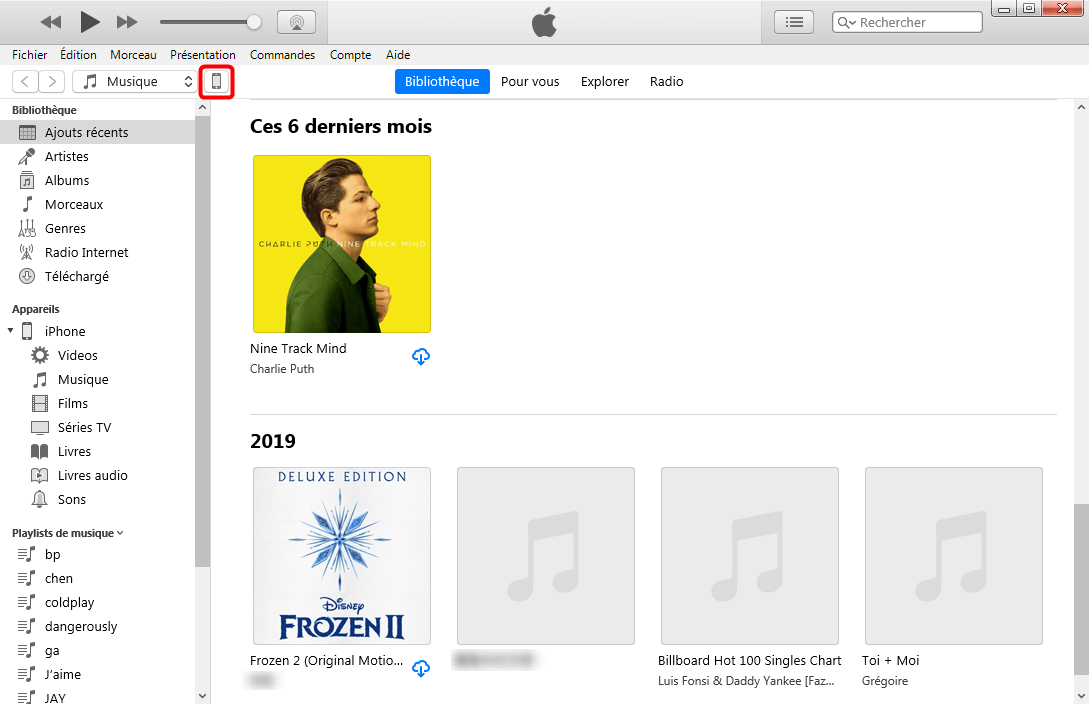
Cliquez sur votre appareil
- Désactivez l’option Chiffrer la sauvegarde de l’iPhone > Saisissez le mot de passe > Cliquez sur OK.
Désactivez l’option “Chiffrer la sauvegarde” de l’appareil
Si vous oubliez le code du chiffrement de la sauvegarde, suivez la deuxième partie pour trouver la solution d’enlever le chiffrement de la sauvegarde iPhone sans mot de passe.
Partie 2 : Désactiver chiffrer la sauvegarde de l’iPhone sans code
AnyUnlock – Déverrouillage iPhone est un produit fort en déverrouillage de tous les mot de passe iOS. Sans mot de passe, qui peut supprimer le chiffrement si facilement et rapidement, vous libérerez de cet esclavage de la sauvegarde chiffré iTunes et créerez une nouvelle sauvegarde iPhone sans code ou avec code dont vous vous souvenez.
AnyUnlock peut vous aider à retrouver le code de sauvegarde iTunes chiffré. De plus, vous pouvez déverrouiller iPhone sans code, supprimer l’identifiant Apple sur iPhone iPad iPod, même gérer le mot de passe stockés sur iPhone, comme celui de WiFi.
- Téléchargez et installez AnyUnlock sur votre PC/Mac > Lancez-le et connectez votre iPhone à l’ordinateur avec un câble USB.
- Choisissez la fonction Déchiffrer Sauvegarde iTunes.
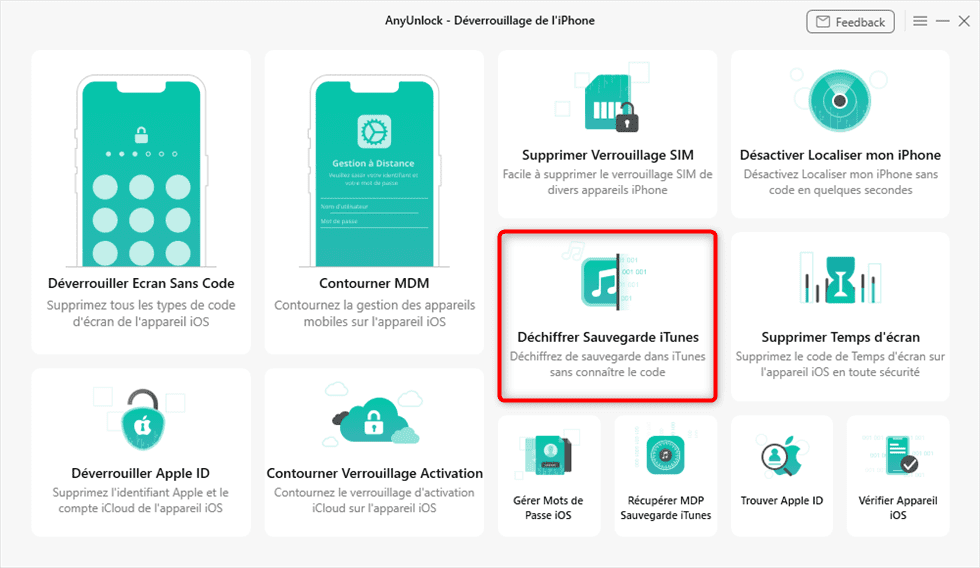
Choisissez Déchiffrer sauvegarde iTunes
- Cliquez sur le bouton Supprimer.
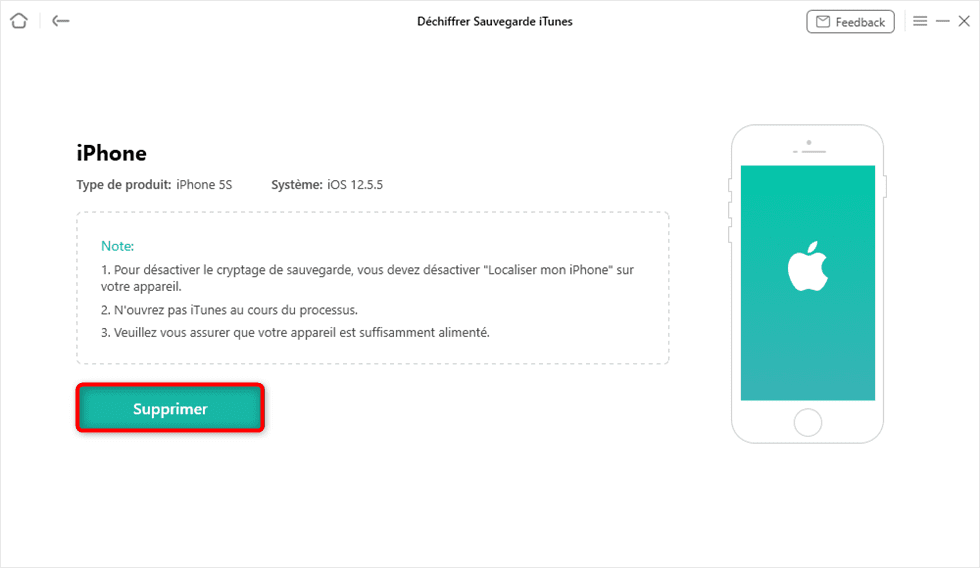
Cliquez sur Supprimer
Avant de commencer à désactiver le chiffrement de la sauvegarde iTunes, veuillez suivre les étapes indiquées pour désactiver Localiser Mon iPhone.
- Le processus durera moins de 2 minutes, puis saisissez le code d’accès pour déverrouiller iPhone.
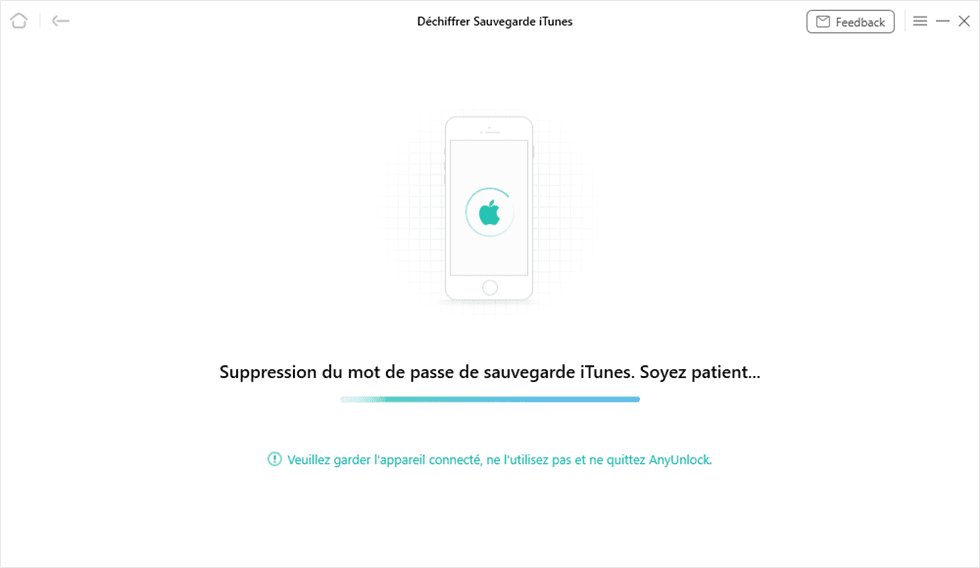
Décryptage de sauvegarde iTunes en cours
- Enfin le mot de passe de sauvegarde iTunes est bien supprimé.
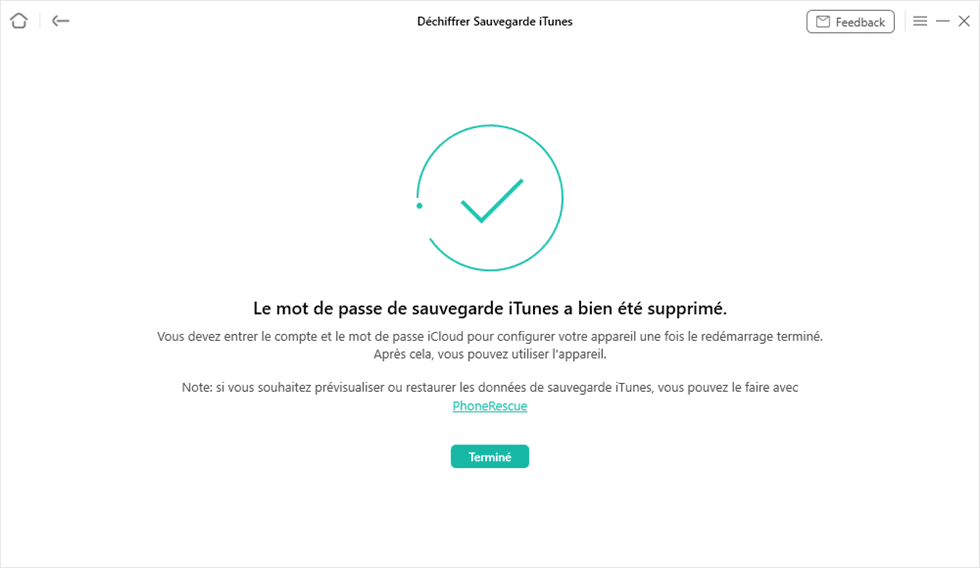
Déchiffrer sauvegarde iTunes terminé
- Ouvrez encore une fois iTunes > Cliquez sur l’icône Appareil, le chiffrement est bien désactivé.

Chiffrement de sauvegarde iTunes est bien désactivé
Si votre appareil est sous iOS 11 et antérieur, les réglages comme l’identifiant Apple seront effacés, attention !
Conclusion
Voilà, si vous vous souvenez du mot de passe du chiffrement de la sauvegarde iTunes/Finder, vous pouvez le désactiver via iTunes; sinon essayez AnyUnlock, vous aide à supprimer le chiffrement sans code.
AnyUnlock – Désactiver chiffrement de sauvegarde iTunes/Finder
- Trouver le mot de passe de la sauvegarde iPhone par iTunes/Finder chiffrée que vous avez déjà oublié.
- En quelques étapes, vous pouvez désactiver le chiffrement de sauvegarde.
Télécharger pour Win100% propre et sécuritaire
Télécharger pour Mac100% propre et sécuritaire
Téléchargement Gratuit * 100% propre et sécuritaire
Questions liées aux produits ? Contactez l'équipe Support à trouver une solution >





